【Linux】grep的高级使用
序言
这篇文章会写grep的一些案例,如果你对grep的使用不太了解,那么就跟这文章一点点的实战吧!
1. 基础正则表达式练习
-
所需的文件
wget http://linux.vbird.org/linux_basic/0330regularex/regular_express.txt

-
搜寻特定字符
搜寻特定字串很简单吧?假设我们要从刚刚的文件当中取得 the 这个特定字串,最简单的方 式就是这样:
grep -n ‘the’ filename
加 -n会显示文件行号,而且还是区分大小写的

不区分大小写的查找,会发现比上边多了几行,那是因为不区分大小写,把所有的行显示出来

-
利用中括号[]来搜寻字符
如果我想要搜寻 test 或 taste 这两个单字时,可以发现到,其实她们有共通的 ‘t?st’ 存在~这 个时候,我可以这样来搜寻
grep -n ‘t[ea]st’ filename

其实 [] 里面不论有几个字符,他都仅代表某“一个”字符, 所以,上面的例子说明 了,我需要的字串是“tast”或“test”两个字串而已! 而如果想要搜寻到有 oo 的字符时,则使 用:

但是,如果我不想要 oo 前面有 g 的话呢?此时,可以利用在集合字符的反向选择 来达成 意思就是说,我需要的是 oo ,但是 oo 前面不能是 g 就是了!仔细比较上面两个表格,你会 发现,第 1,9 行不见了,因为 oo 前面出现了 g 所致!第 2,3 行没有疑问,因为 foo 与 Foo 均 可被接受!但是第 18 行明明有 google 的 goo 啊~别忘记了,因为该行后面出现了 tool 的 too 啊!所以该行也被列出来~ 也就是说, 18 行里面虽然出现了我们所不要的项目 (goo) 但是由于有需要的项目 (too) , 因此,是符合字串搜寻的喔!至于第 19 行,同样的,因为 goooooogle 里面的 oo 前面可能是 o ,例如: go(ooo)oogle ,所以,这一行也是符合需求的

-
取出oo前边的小写

-
取出带数字的行

-
取出以the开头的行

-
取出以小写字母开头的行

-
取出开头不想为字母的行

2. 注意点:注意到了吧?那个 ^ 符号,在字符集合符号(括号[])之内与之外是不同的! 在 [] 内代表“反 向选择”,在 [] 之外则代表定位在行首的意义!要分清楚喔,写在这里是为了醒目,哈哈
-
取出尾行为小数点的
小数点具有其他意义,所以必须要使用跳脱字符(\)来加 以解除其特殊意义!

-
取出空白行

-
需要找出 g??d 的字串

-
想要找出 g 开头与 g 结尾的字串
但测试的结果竟然出现这么多行?太诡异了吧?其实一点也不诡异,因为 gg 里面的 g 代 表“空字符或一个以上的 g” 在加上后面的 g ,因此,整个 RE 的内容就是 g, gg, ggg, gggg , 因此,只要该行当中拥有一个以上的 g 就符合所需了!
那该如何得到我们的 g…g 的需求呢?呵呵!就利用任意一个字符“.”啊! 亦即是:“g.g”的作 法,因为 可以是 0 或多个重复前面的字符,而 . 是任意字符,所以: “.* 就代表零个或多个任 意字符”的意思啦!


13. 要找出“任意数字”的行列

14. 如果在有几行数据时,可以进行反向选择
grep -v name即可
这样就可以显示除了name这一行的所有数据了
3. 案例
- 当我们搜寻配置问件时,那是相当痛苦的,因为配置文件里边有很多都是#开头的,但是我们又不需要的,下来就解决这个问题

搜寻出不以#开头的

当文件里边有空格时,去除空格的也是可以的

文章来源: blog.csdn.net,作者:咔咔-,版权归原作者所有,如需转载,请联系作者。
原文链接:blog.csdn.net/fangkang7/article/details/100163843
- 点赞
- 收藏
- 关注作者















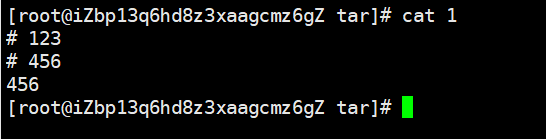



评论(0)